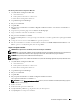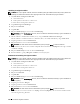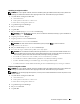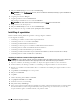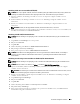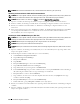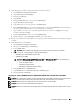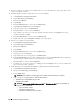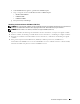Users Guide
432 Anvendelse af digitalte certifikater
5
Klik på
Certifikatstyring
for at få vist siden
Certifikatstyring
.
BEMÆRK: Knappen Certifikatstyring vises kun, når der er installeret en harddisk (ekstraudstyr), og den er indstillet til TIL
for kryptering.
6
Vælg kategorien fra listen
Kategori
.
7
Vælg brugsformålet fra listen
Certifikatformål
.
Klik på knappen
Vis listen
for at få vist siden
Certifikatliste
.
BEMÆRK: Hvis listen omfatter mere end 20 certifikater, trykkes på Næste for at få vist næste side.
8
Vælg certificeret, der skal eksporteres.
9
Klik på
Certifikatdetaljer
for at få vist siden
Certifikatdetaljer
.
10
For at eksportere det valgte certifikat trykkes på
Eksporter dette certifikat
.
Indstilling af egenskaber
Du kan indstille forskellig sikkerhedsegenskaber ved brug af digitale certifikater.
Se i det følgende for detaljer:
• “Indstilling af certifikatet i modus for IPsec digital underskrift”
• “Indstilling af SSL-use-servercertifikat (HTTP/IPP)”
• “Indstilling af LDAP-SSL/TLS-kommunikation”
• “Indstilling af verificering af servercertifikat for LDAP-SSL/TLS-kommunikation”
• “Indstilling af klientcertifikat for LDAP-SSL/TLS-kommunikation”
• “Indstilling for trådløs LAN WPA-Enterprise (EAP-TLS)”
• “Indstilling for Trådløs LAN WPA-Enterprise (PEAPV0-MS-CHAPV2, EAP-TTLS PAP, EAP-TTLS CHAP)”
• “Indstilling af klientcertifikat for IEEE 802.1x (EAP-TLS)”
Indstilling af certifikatet i modus for IPsec digital underskrift
BEMÆRK: For at styre digitale certifikater, skal du først indstille kryptering på harddisken (ekstraudstyr) til Til, og derefter lave
indstillinger for HTTPS-kommunikationen. Flere oplysninger findes under “Forberedelse til styring af certifikater”.
1
Importer certifikatet, der skal bruges med IPsec. Se “Import af et digitalt certifikat” for mere information.
2
Indstil certifikatet, der skal bruges med IPsec. Se “Indstilling af et digitalt certifikat” for mere information.
3
Bekræft, om certifikatet er korrekt indstillet i IPsec. Se “Bekræftelse af indstilling af et digitalt certifikat” for mere
information.
4
Vælg
Udskriv serverindstillinger
fra venstre på siden.
5
Klik på fanen
Sikkerhed
.
6
Vælg
IPsec
.
7
Marker afkrydsningsffeltet
Aktiver
for
Protokol
.
8
Vælg
Digital underskrift
fra listen
IKE
.
9
Indstil hvert element, om nødvendigt.
10
Klik på
Anvend nye indstillinger
.
11
Efter genstart af printeren bliver IPsec-kommunikation med brug af digitale underskrifter aktiveret. Du kan udføre
IPsec-kommunikation (modus for digital underskrift) mellem printeren og netværksenheden (som f.eks. PC)
hvorpå certifikatet og IPsec er indstillet identisk, som på denne enhed.